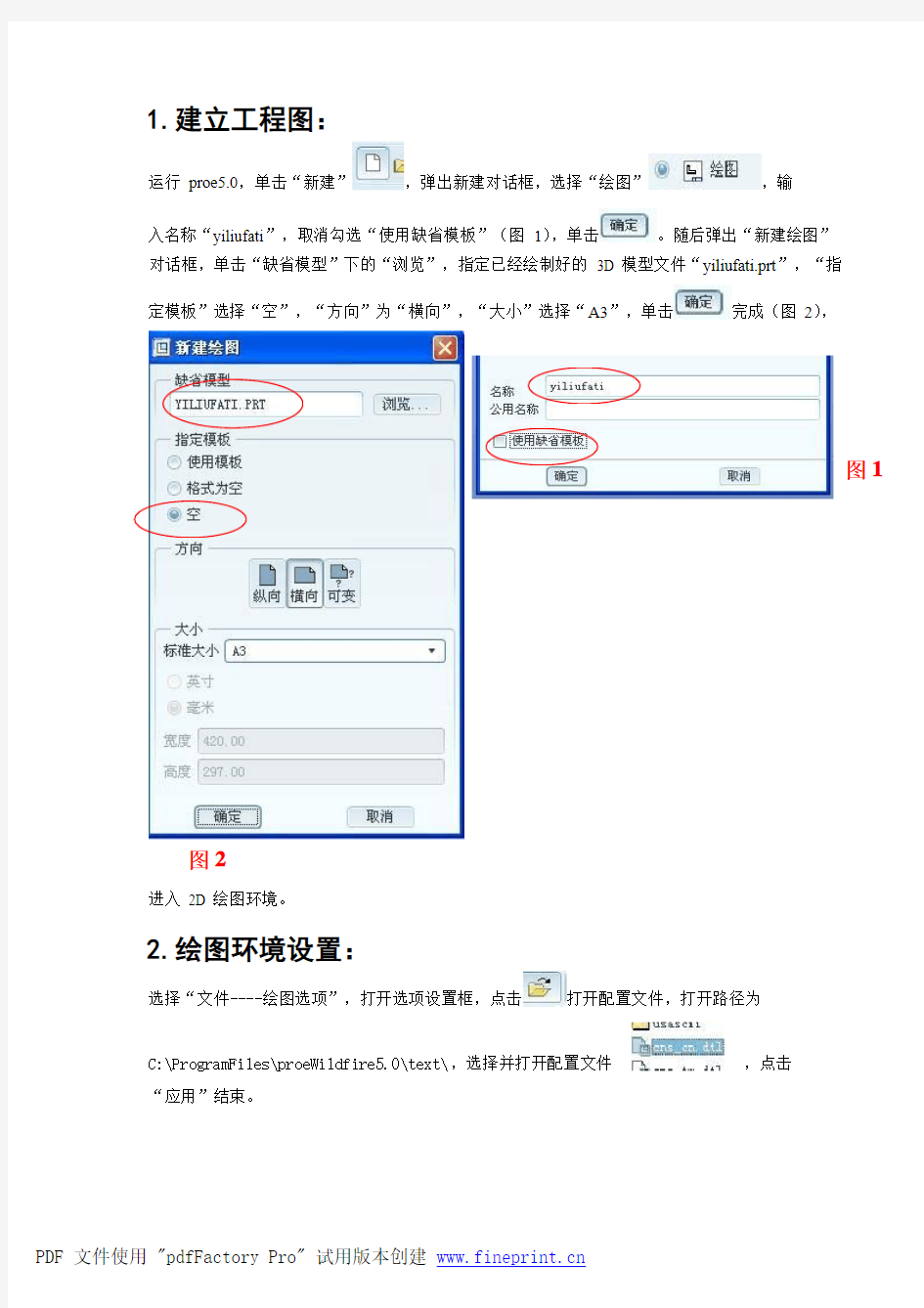

1.建立工程图:
运行 proe5.0,单击“新建”
,弹出新建对话框,选择“绘图”
,输
入名称“yiliufati ”,取消勾选“使用缺省模板”(图 1),单击
。随后弹出“新建绘图”
对话框,单击“缺省模型”下的“浏览”,指定已经绘制好的 3D 模型文件“yiliufati.prt ”,“指 定模板”选择“空”,“方向”为“横向”,“大小”选择“A3”,单击
完成(图 2),
进入 2D 绘图环境。
2.绘图环境设置:
选择“文件----绘图选项”,打开选项设置框,点击
打开配置文件,打开路径为
C:\ProgramFiles\proeWildfire5.0\text\,选择并打开配置文件,点击
“应用”结束。
图 1
图 2
3.建立视图:
(1)创建一般视图:
切换到“布局”
”,在绘图区某处单击放置一般视图,同时
弹出“绘图视图”对话框(图 3)。
图3
然后设置部分选项卡(每个选项卡设置完后都先点击“应用”,再设置下一个选项卡),部分 需要设置的选项卡如图 4 和图 5。点击
创建俯视图,在绘图区右侧的绘图树选中俯视图
“yiliufati_view_1”,右击打开右键菜单,取消勾选“锁定视图移动”(图 6)。然后鼠标指向视图,左键拖动至合适位置。
图 6
,单击“
图4
(2)创建投影视图:图5
选中俯
视图作父视图,单击
,在俯视图
上面放置主视图,左键确
定(图 6)。
击主视图,弹出“绘图视图”,
在“截面”
项卡中选择“2D 剖面”,单击
,选择
,弹出
“菜单管理器”,选择“平面----单一----完成”,在弹出的输入框中
输入剖面名“A ”,单击
,在俯视图中选择
“TOP ”面作剖面(图 7),单击“应用”结束,创建剖视图 A-A 。“视图显示”的设置同俯视图(完成后如图 8)。
图 7
图 8
图 6
同理,以A-A 剖视图作为父视图创
建其他投影视图,由于溢流阀体零
件的孔分布不规则,因此选用了 4
个基本视图和 2 个剖视图(图9)。
图9 (3)创建剖面符号:
切换到,选择A-A 剖视图,右击打开右键菜单,选择,单击俯视图作为剖面放置的视图,同理为剖视图C-C 添加剖面符号(图10)。
图10
3.添加标注:
(1)自动标注尺寸:
切换到,单击,弹出“显示模型注释”对话框,选择需要显示尺寸标注的特征(图11),在对话框中选择需要显示的尺寸(图12)和基准轴(图13)。同理,在其他视图中现实需要的尺寸(图14)
PDF 文件使用 "pdfFactory Pro" 试用版本创建 https://www.doczj.com/doc/7918908005.html,
图 12
选择 需要显示 的 尺寸
选择 需要显示 的 基准轴
图 13
(2)手动尺寸标注:
为了符合机械图样中关于合理标注尺寸的有关规则,需要手动自定义标注尺寸。
首先切换到,单击 ,弹出“菜单管理器”,选择“图元上”,然后在视图中选择两条参照边(图 15 红色部分为选择的参照边),在空白处按鼠标中键确认尺寸放置(图 16)。此时,系统人处于公共尺寸标注模式,依次选择其他边,释放鼠标中键即可完成多个尺寸的标注。
(3)尺寸操作:
①
反向箭头:选中某一尺寸后,右键打开快捷菜单,选择即可
(图 17 和图 18)。
图17 www.fineprint.c 图n 18
图 16
图 15
图 11
图 14
②
修改尺寸的属性:选中某一尺寸后单击鼠标右键弹出快捷菜单,选择“属性”,弹出
“尺寸属性”对话框,切换到选项卡,在“前缀”入框中输入“3X”
(图19),单击
确认即可(图20)。
图20
4.标注技术要求:
(1)标注文字注释:为倒角添加注释文字。切换到
,单击“注解”
,弹出
“菜单管理器”,选择“ISO 引线----输入----水平----标准----缺省----进行注解”(图 21),随
后弹出“依附类型”菜单管理器,引导线起始位置为图元上,引导线起端类型为箭头,选择“图元上----箭头”,在视图中选择倒角图元(图22),单击“完成”,将出现“获得点”菜单管理器,选择“选出点”,在需要注释的位置上单击,出现输入框和
“文本符号”
窗口,输入注释内容(图 23),单击
图 19
击
退 出 即可 。 效果 图 见 图 24 。 图 22
确认,再单
图21
https://www.doczj.com/doc/7918908005.html,
图23图24
(2)创建自定义粗糙度符号:
选择“注释-----文本样式-----格式化------符号库”(图25),弹出“菜单管理器”,选择“定
义”(图26),在文本框中输入符号名“GB--roughness”,单击,在弹出的“菜单管理器”
中选择“复制符号”,选择系统自带的sym 文件,路径为C:\Program Files\proeWildfire
5.0\symbols\surffins\machined\(图27),打开符号文件standard1.sym,,在随后出现的“获得点”菜单中选择“选出点”命令,然后在绘图区里单击,选择“完成”,选择旧符号的放置
(图27)。把粗糙度数值标示移动到合适位置并绘制短横线(图28)。
图 27
图 28
图 25
图 26
选中符号中的标示后右键弹出快捷菜单,选择“属性”,出现“注解属性”对话框。切换到“文本”选项卡,把注释标示改为“Ra ”(图 29),单击完成新符号修改,在随后出现
的“符
号库”菜单中选择
,在消息框输入新建符号的存储路径“H:\proe5.0 文件”,点击
(3)标注部分表面粗糙度符号:
,单击进
行粗糙度标注,在随后弹出的菜单管理器中选择“检索”(图 30),打
开
已经绘制好的粗糙度符号文件
“gb--roughness.sym ”,进入“依附类型”菜单管理器,选择指引线形式为“图元上----箭头”(图 31),选
择需要注释的边图
,同时在弹出的“ 符号 库 ” 菜 单 管理器中 选择
即可 。
图 29
切换到
成 符号 的放置。同
图 30
元,单击“” 进入“获得点”菜单管理
器,选择“选出点”(图 31),在在绘图区空白处单击完时弹出数值输入框,输入
图试用版本创建31www.fineprint.图32 c n
“Ra3.2”,单击确认,完成粗糙度符号的标
注(图 33)
(4)标注大多数表面相同结构的粗糙度符号:
切换到 选择“检索”
,在
“打开”对话框中选取新建的粗糙度符号“GB--
roughness ”, 单击
完成。系统弹出“获得点”菜
单管理器,选择“选出点”(图 34),在绘图区单击左键放置粗糙度符号,此时系统弹出标示值文
本框,输入“Ra3.6”,点击 完成,再点击
退
图 33
图 34
,单击 ,在弹出的 菜 单 管理器中
出。然后在工具栏内单击插入注解,在弹出的菜单管理器中选择“无引线----输入----水平---标准----缺省”(图 35),点击“进行注解”,在弹出的“获得点”菜单管理器中选择“选出点”,并在刚刚创建粗糙度符号旁单击确定注解的放置位置,然后在弹出的文本框中输入“其余”(图 36), 单击
确认,再单击
退出。效果图如图 37。
图35
(5)标注尺寸公差:
选中需要显示尺寸公差的尺寸,单击鼠标右键弹出快捷菜单,选择“属性”命令,系统弹出 “尺寸属性”对话框,切换到“属性”选项卡,设置公差模式为“加-减”,输入上公差+0.3,
下 公差 0 (图 38 ),单击
完成 操 作 ,完成图 如 图 39 。
图 38
图 37
图 36
图 40
图39
(6)形位公差标注:
切换到
,点击“几何公差”
,系统弹出“几何公差”对话框,
在左侧的符号栏(图 40)中选择
。在“模型参照”选项卡中设置“参照类型”为“曲
面”(图
41),点击“选取图元”,在视图中选取曲面作参照
面(图 42),“放置类型”选择“带引线”(图 43),单击 ,在弹出的“依附类型”菜单管理器中选择“图元上----箭头”,再选取一尺寸界线作为引导线起始端的放置位置(图 44),然后在几何公差放置位置单击,完成几何公差的放置;切换到“公差值”选项卡,,输入总公差值为 0.003。
选择材料条件为“RPS (无标志符)”(图 45),点击 完成。效果图如图 46。
图41图42
图44
图43
图45图46
5.标注文字注释:
切换到
,单击
插入注解,在弹出的菜单管理器中选择“无引线----输入----水平---标准----缺省”,点击“进行注解”,在弹出的“获得点”菜单管理器中选择“选出点”,并在绘图区左下方点击鼠标左键确定放置位置,然后在弹出的文本框中输入“1.铸件不应疏松、气孔等铸造缺陷”,回车键后输入“2.不加工表面涂刷防锈红漆”,回车键后再次输入“3.未注铸造圆角半径均为 R3”,单击 确认,再单击 退出。效果图如图 47。
6.绘制图幅边框:
切换到
,设置草绘截面(图 48)。点击
绘制边框线,在
图49 图50
绘图区单击右键弹出快捷菜单,选择“绝对坐标”(图 49),输入坐标“10”回车再输入
“10”
(图 50);然后单击右键打开快捷菜单选择“相对坐标”,输入“0,400”,单击
确认。
同理绘制边框线和标题栏(图 51)。最后在标题栏处插入相关文字注释即可(操作原理同上面第五点)(图 52)。
,点击
图 47
图48
图51
图52
7.最后成图(图53)
图53
第7章 图纸的打印和输出 本章导读: 图纸的打印和输出是在完成电路图出图时必需的步骤。本章将详细讲解图纸的页面设置、图纸设置和打印输出设置。
142 7.1 创建绘图空间 布局是一种图纸空间环境,它模拟图纸页面,提供直观的打印设置。在布局中可以创建并放置视口对象,还可以添加标题栏或其他几何图形。可以在图形中创建多个布局以显示不同视图,每个布局可以包含不同的打印比例和图纸尺寸。布局显示的图形与图纸页面上打印出来的图形完全一样。 7.1.1 模型空间和图纸空间 AutoCAD 最有用的功能之一就是在两个环境中完成绘图和设计工作,即“模拟空间”和“图纸空间”。模拟空间又可以分为平铺式的模拟空间和浮动式的模拟空间。大部分设计和绘图工作都是在平铺式模拟空间中完成的。而图纸空间是模拟手工绘图的空间,它是为绘图平面图而准备的一张虚拟图纸,是一个二维空间的工作环境。从某种意义上来说,图纸空间就是布局图面、打印出图而设计的,还可在其中添加诸如边框、注释、标题和尺寸标注等内容。 在状态栏中,单击【快速查看布局】按钮,出 现【模型】选项卡以及一个或多个【布局】选项卡, 如图7-1所示。 在模型空间和图纸空间都可以进行输出设置,而 且它们之间的转换也非常简单,单击【模型】选项卡或【布局】选项卡就可以在它们之间进行切换,如图7-2所示。 (a) 模型空间 (b) 图纸空间 图7-2 模型空间和图纸空间的切换 图7-1 【模型】选项卡和【布局】选项卡
第7章 图纸的打印和输出 143可以根据坐标标志来区分模型空间和图纸空间,当处于模型空间时,屏幕显示UCS 标志;当处于图纸空间时,屏幕显示图纸空间标志,即一个直角三角形,所以旧的版本将图纸空间又称作“三角视图”。 模型空间和图纸空间是两种不同的制图空间,在同一个图形中是无法同时在这两个环境中工作的。 注 意 7.1.2 在图纸空间中创建布局 在AutoCAD 中,可以用“布局向导”命令来创建新布局,也可以用LAYOUT 命令以模板的方式来创建新布局,这里将主要介绍以向导方式创建布局的过程。 (1) 选择【插入】|【布局】|【创建布局向导】命令。 (2) 在命令输入行中输入block 后按Enter 键。 执行上述任意一种操作后, AutoCAD 会打开如图7-3所示的【创建布局 -开始】对话框。 该对话框用于为新布局命名。左边一列项目是创建中要进行的8个步骤,前面标有三角符号的是当前步骤。在【输入新布局的名称】文本框中输入名称。 单击【下一步】按钮,出现如图7-4所示的【创建布局-打印机】对话框。 图7-3 【创建布局-开始】对话框 图7-4 【创建布局-打印机】对话框 如图7-4所示对话框用于选择打印机,在列表中列出了本机可用的打印机设备,从中选择一种打印机作为输出设备。完成选择后单击【下一步】按钮,出现如图7-5所示的【创建布局-图纸尺寸】对话框。 如图7-5所示的对话框用于选择打印图纸的大小和所用的单位。对话框的下拉列表框中列出了可用的各种格式的图纸,它由选择的打印设备所决定,可从中选择一种格式。 z 【图形单位】:用于控制图形单位,可以选择毫米、英寸或像素。 z 【图纸尺寸】:当图形单位有所变化时,图形尺寸也相应变化。 单击【下一步】按钮,出现如图 7-6所示的【创建布局-方向】对话框。 此对话框用于设置打印的方向,两个单选按钮分别表示不同的打印方向。 z z 【纵向】:表示按纵向打印。
计算机工程学院 数据结构课程 设计报告 题目:图的建立与输出 姓名: 学号: 专业班级: 指导教师: 设计时间:
目录 1课题任务与计划 (3) 2设计方案及原理 (3) 2.1 图有两种主要的存储结构 (3) 2.2 图的邻接表存储表示 (4) 2.3 有向图的十字链表存储表示法 (5) 2.4无向图的邻接多重表存储表示 (5) 2.5邻接矩阵表示法 (6) 2.6邻接表表示法 (9) 3各功能的程序流程 (10) 3.1函数功能的实现 (10) 3.2变量的定义 (12) 4主函数程序流程 (12) 5实验数据分析 (13) 6附源代码 (16) 7参考书目 (19)
一课题任务与计划 建立图的存储结构(图的类型可以是有向图、无向图、有向网、无向网,学生可以任选两种类型),能够输入图的顶点和边的信息,并存储到相应存储结构中,而后输出图的邻接矩阵。 数据结构课程设计是学习数据结构课程的一个重要环节。能巩固和加深课堂教学内容,提高学生实际工作能力,培养科学作风,为学习后续课程和今后的系统开发奠定基础。 通过课程设计,使学生熟练掌握数据结构课程中所学的理论知识,并实际应用,通过综合运用数据结构的基本知识来解决实际问题,加强学生分析和解决问题的能力。 除了广义表和树以外,都可以有两类不同的存储结构,它们是由不同的映像方法(顺序映像和链式映像)得到的。由于图的结构比较复杂,任意两个顶点之间都可能存在联系,因此无法以数据元素在存储区中的物理位置来表示元素之间的关系,即图没有顺序映像的存储结构,但可以借助数组的数据类型表示元素之间的关系。另一方面,用多重链表表示图是自然的事,它是一种最简单的链式映像结构,即以一数据域和多个指针域组成的结点表示图中一个顶点,其中数据域存储该顶点的信息,指针域存储指向其邻接点的指针,如图所示,有向图G1和无向图G2的多重链表。但是,由于图中各个结点的度数不同,最大度数和最小度数可能相差很多,因此,若按度数最大的顶点设计结点结构,则会浪费很多存储单元;反之,若按每个顶点自己的度数设计不同的结点结构,又会给操作带来不便。因此,和树类似,在实现应用中不宜采用这种结构,而应该根据具体的图的需要进行的操作,设计恰当的结点结构和表结构。常用的就有我们熟悉的邻接表、邻接多重表和十字链表。所以,我们打算采用邻接表的方法设计图的存储结构,包括图的建立与存储。 二设计方案及工作原理 1.图有两种主要的存储结构,它们是邻接矩阵表示法和邻接表表示法。设图A
无论是零件(Part)模式、装配(Assembly)模式还是在工程图(Drawing)中,都可以进行文件打印操作,执行下拉菜单文件(File)>打印(Print)… 另外,使用Pro/BATCH 可以批量打印绘图文件,而不必每次都从交互菜单选择和设置。批命令文件包含一系列要打印的对象,可创建出图文件并脱机打印。 在学习绘图打印配置之前先了解关于打印的一些说明。 * 隐藏线在屏幕上显示为灰色,在图纸上输出时为虚线。 * Pro/ENGINEER软件系统输出线型时,如果是系统提供的线型将按照图纸页面的大小缩放打印,但是用户定义的图线种类不能缩放打印。可设置系统环境配置文件选项USE_SOFTWA RE_LINEFONTS的值为YES,以确保绘图仪完全按照Pro/ENGINEER软件中出现的形式打印线型。 * 打印着色模型时,不能使用“MS Printer Maganer”生成的打印机。 * 当剖面(CROSS SEC)菜单激活时,可从“零件” 或“组件”模式打印剖面。 1 设置打印机 1.1 软件可识别的标准打印机 Pro/ENGINEER软件系统对很多常用的打印机都可以自动识别并通过打印菜单直接选取,配置完成后可直接打印 1.2 添加系统打印机 对于很多Pro/ENGINEER软件不能自动识别的打印机并不在它的打印机列表里,可以采用以下两种方法实现绘图打印。 1.2.1建立打印机配置文件 『::好就好::中国权威模具网』 Pro/ENGINEER软件系统默认的打印机配置文件放在目录.\text\plot_config\下面,是扩展名为. pcf的纯文本文件。如果用户需要添加系统打印机,则建立一个打印机配置文件存放在该目录中,但为了方便管理,一般情况下用户自建的配置文件存放在用户自己的标准目录库中,并在系统环境配置文件(config.pro)中设置选项pro_plot_config_dir的值,指定pcf文件的存储路径,例如保存路径为E:\ptc\standard\plot_config\。系统自动装载该配置文件到打印列表中供用户选择。系统中可以同时存在多个打印配置文件(包括用户自建的),需要时可从列表中直接选取,见下图。能在该列表中显示的配置文件必须定义其中的选项button_name 的值,例如:MS Printer Manager。关于配置文件的内容在下面有详细介绍。 用记事本建立pcf文件如下:
数据结构课程设计 目录 一、需求分析 (1) 二、概要设计 (1) 三、算法设计的思想 (2) 邻接矩阵表示法 (2) 四、算法的流程图 (3) 五、算法设计分析 (4) 5.1无向网邻接矩阵的建立算法 (4) 5.2无向图邻接矩阵的建立算法 (4) 六、源代码 (5) 七、调试测试 (11) 八、总结 (14)
一、需求分析 问题重述: 建立图的存储结构(图的类型可以是有向图、无向图),能够输入图的顶点和边的信息,并存储到相应存储结构中,而后输出图的邻接矩阵。 应用环境设定给定某类图的顶点和边的相关信息,要求输出该图的邻接矩阵。 用户界面命令行界面,用户选择所要建立的图的类型,输入相关顶点和边的信息, 然后输出该图的邻接矩阵。 输入方式首先输入所要建立的图形类型的代码,然后输入顶点vexnum和边的数 量arcnum,再输入顶点信息,边的2个端点v1和v2,如果建立的是网则还要输 入权值w。 输出方式输出的是一个邻接矩阵,采用for循环嵌套,输出该图的邻接矩阵。 数据存储方式全部在内存存放,不使用硬盘上的文件或其他数据源,程序执行过 程中和结束后不保存数据。 程序功能 1. 输入图的类型; 2. 输入相应的图的顶点和边的相关信息; 3. 得到图的邻接矩阵。 二、概要设计 基本操作: CreateGraph(MGraph &G) 初始条件:图G未创建。 操作结果:创建一个图G。 CreateUDG(MGraph &G); 初始条件:无向图G未创建。 操作结果:创建一个无向图并求出其邻接矩阵。 CreateDG(MGraph &G); 初始条件:有向图G未创建。 操作结果:创建一个有向图并求出其邻接矩阵。 CreateDN(MGraph &G); 初始条件:有向网G未创建。 操作结果:创建一个有向网并求出其邻接矩阵。 CreateUDN(MGraph &G); 初始条件:有无向网G未创建。 操作结果:创建一个无向网并求出其邻接矩阵。 Display(MGraph G) 。初始条件:图G已创建。 操作结果:输出图G的邻接矩阵。
姓名学号
cout << endl << ">请选择功能:"; cin >> ch1; switch (ch1) { case'1': //创建有向图 { system("cls"); CreateGraph(MG); cout << "操作完毕!" << endl; system("pause"); system("cls"); continue; } case'2': //显示图信息 { system("cls"); DisplayGraph(MG); cout << "操作完毕!" << endl; system("pause"); system("cls"); continue; } case'3': //返回上一界面 { break; } default: { system("cls"); cout << "输入错误,请重新输入!" << endl; continue; } } system("cls"); break; } break; } case'2': { system("cls"); while (1) { minor_menu2(); char ch1;//二层菜单输入选择 cout << endl << ">请选择功能:"; cin >> ch1; switch (ch1) { case'1'://创建图信息 { system("cls"); CreateGraph(ALG); cout << "操作完毕!" << endl; system("pause"); system("cls"); continue; }
case'2'://显示图信息 { system("cls"); DisplayGraph(ALG); cout << "操作完毕!" << endl; system("pause"); system("cls"); continue; } case'3': //返回上一界面 { break; } default: { system("cls"); cout << "输入错误,请重新输入!" << endl; continue; } } system("cls"); break; } break; } case'3': { system("cls"); while (1) { minor_menu3(); ALGraph R_ALG; int i, j; //待搜索的顶点的位置 char ch1; //二层菜单输入选择 cout << endl << ">请选择功能:"; cin >> ch1; switch (ch1) { case'1'://使用已创建的邻接表表示的图进行搜索 { system("cls"); cout << "请输入待搜索的顶点v(i) 顶点v(j)(以空格分隔):"; cin >> i>> j; int flag = exist_path_DFS(G, i, j); if (flag) cout << "搜索成功!存在顶点v(i):" << G.vertices[i].data << "顶点v(j):" << G.vertices[j].data << "的路径" << endl; else cout << "搜索失败!不存在顶点v(i):" << G.vertices[i].data << "到顶点v(j):" << G.vertices[j].data << "的路径" << endl; cout << "操作完毕!" << endl; system("pause"); system("cls"); continue; } case'2': //创建新图进行搜索 { system("cls");
#include 《数据结构》课程设计说明书图的建立及输出 系、部: 学生姓名: 指导教师:职称 专业:信息与计算科学 班级:0903班 完成时间:2010·12·14 摘要 本设计主要是结合C语言和数据结构的知识对图进行建立和输出的操作,输入图相关信息,并存储到相应存储结构中,而后输出图的邻接矩阵。 关键词课程设计;数据结构;图;无向图;存储结构;邻接矩阵 目录 1 设计内容及要求 (1) 1.1 设计内容 (1) 1.2 设计要求 (1) 2 设计思想 (2) 2.1 概要设计 (2) 2.2 详细设计 (2) 3 程序源代码 (4) 4 调试分析 (6) 5 课设总结 (8) 参考文献 (9) 1 设计内容和要求 1.1设计内容 图的建立及输出:建立图的存储结构(图的类型可以是有向图、无向图、有向网、无向网),能够输入图的顶点和边的信息,并存储到相应存储结构中,而后输出图的邻接矩阵。 1.2 设计要求 1)源程序要有适当的注释,使程序容易阅读。 2)在上交资料中请写明:存储结构、基本算法(可以使用程序流程图)、源程序、测试数据和结果、算法的时间复杂度、另外可以提出算法的改进方法; 2 设计思想 2.1 概要设计 2.1.1 图存储结构的建立 本课题采用邻接矩阵的存储结构,即用两个数组分别存储元素(顶点)的信息和数据元素之间的关系(边或弧)的信息。以二维数组表示有n个顶点的图时,需存放n个顶点信息和n*n个弧信息的存储量。 本次课程设计的是无向图(即无权值的图,由于对其认识不深,在此设图的权值为1)、无向网的邻接矩阵存储结构,所以在主函数中先申请图的内存空间。在定义图的类型后即可输入图的相关信息,包括图的顶点数、边数、顶点信息以及边顶点信息和权值,并对邻接矩阵初始化。 2.1.2 图的邻接矩阵的输出 本设计中,图的邻接矩阵的信息在void CreatMGraph(MGraph *G)中生成后,再在main()函数中以for()以数组的形式输出。 2.2 详细设计 2.2.1 主程序中需要的全程量 #define MAX 999 //定义无穷 #define MaxVertexNum 100 // 定义最大顶点数 2.2.2 定义图的类型 typedef struct{ char vexs[MaxVertexNum]; //顶点表 int edges[MaxVertexNum][MaxVertexNum]; //邻接矩阵,可看作边表 int n,e; //图中的顶点数n和边数e }MGraph; //用邻接矩阵表示的图的类型 2.2.3 建立图的邻接矩阵 建立函数,实现图的相关信息的输入,包括图的顶点数、边数、顶点信息、边的顶点信息和边的权值。其次,在函数中要有实现矩阵初始化的程序。 部分操作的伪代码如下: /* Graph.h */ #include 南京工程学院 通信工程学院 实验报告 课程名称数据结构 实验项目名称图的建立及遍历算法的实现 实验学生班级 实验学生姓名 实验时间2014.5.29 实验地点信息楼 C207 实验成绩评定 指导教师签字 年月日 一、实验目的: 1.掌握图的定义及图的存储结构。 2.掌握图的遍历算法 二、实验内容: 1.定义图的数据结构。 2.编写函数,用邻接表实现图的存储结构,求图的顶点的度数。 3.编写函数,输出图的遍历序列。 三、实验要求: 1.数据结构定义正确,程序编码规范。 2.撰写实验报告,写出程序运行结果。 3.分析算法,写出本次实验总结。 四、实现提示 1.数据结构定义 #define MAX_VERTEX_NUM 100 /*最大顶点数为100*/ int visited[MAX_VERTEX_NUM]; typedef int VertexType; /*表结点*/ typedef struct ArcNode { int adjvex; struct ArcNode * nextarc; }ArcNode; /*头结点*/ typedef struct VNode { VertexType data; ArcNode * firstarc; }VNode,AdjList[MAX_VERTEX_NUM]; typedef struct { AdjList vertices; int vexnum,arcnum; }ALGraph; 2.图的存储(邻接表存储) void CreateALGraph(ALGraph &G) { int i,j,k; ArcNode *s; printf("input data:顶点数,边数:\n"); scanf("%d,%d",&G.vexnum,&G.arcnum); printf("\nplease v data:"); for(i=0;i 数据结构课程设计 题目图的建立及输出 学生姓名 学号 院系 专业 指导教师 二O一O年12 月16 日 目录 一、设计题目 (2) 二、运行环境(软、硬件环境) (2) 三、算法设计的思想 (2) 3.1邻接矩阵表示法 (2) 3.2图的遍历 (4) 3.3邻接矩阵的输出 (5) 四、算法的流程图 (6) 五、算法设计分析 (7) 5.1无向网邻接矩阵的建立算法 (7) 5.2无向图邻接矩阵的建立算法 (7) 5.3图的深度优先遍历 (7) 5.4图的广度优先遍历 (8) 六、源代码 (8) 七、运行结果分析 (14) 八、收获及体会 (15) 一、设计题目:图的建立及输出 *问题描述: 建立图的存储结构(图的类型可以是有向图、无向图、有向网、无向网,学生可以任选两种类型),能够输入图的顶点和边的信息,并存储到相应存储结构中,而后输出图的邻接矩阵。 二、运行环境(软、硬件环境) *软件环境: Windows7、 Windows Vista、 Windows Xp等 *硬件环境: 处理器:Pentium4以上 内存容量: 256M以上 硬盘容量:40GB 以上 三、算法设计的思想 1、邻接矩阵表示法: 设G=(V,E)是一个图,其中V={V1,V2,V3…,Vn}。G的邻接矩阵是一个他有下述性质的n阶方阵: 1,若(Vi,Vj)∈E 或 6章生成报表及原理图输出 当原理图设计完成以后,出于存档、电气规则检查、材料采购和交流等目的,总希望能够输出有关整个设计工程的相关信息。ProtelDXP系统充分考虑了这些需要,提供了用于创建各种报表的专门工具。 本章首先介绍创建各种报表的方法,然后介绍在ProtelDXP如何产生用户需要的各种数据。 6.1网络报表 实际上,每个电路就是一个由节点、元件和导线组成的网络。因此,可以用网络报表来完整的描述一个电路。网络报表是原理图的精髓,也是原理图与PCB 之间连接的桥梁。离开了网络报表,现代的PCB设计就无法进行。在ProtelDXP 系统中,网络报表可以通过电路原理图来创建,也可以利用文本输入编辑器直接编辑。当然,也可以在PCB编辑器中,由已创建的PCB文档产生。ProtelDXP系统提供了快速、方便的用于创建多种格式的网络报表的工具。本章主要介绍Protel 格式的网络报表。 6.1.1网络报表的各种选项 ProtelDXP系统的网络报表工具非常方便、快捷,只需要进行简单的选项设置就可以进行操作。网络报表选项的具体设置步骤如下。 (1)执行【Project】【/ProjectOptions】菜单命令,打开如图6-1所示的【OptionsforProject】(工程选项)对话框。 图6-1工程选项对话框 120ProtelDXP实用教程 (2)单击工程选项对话框顶部的【Options】标签,显示如图6-2所示的【Options】对话框。在该标签内可设置和网络报表有关的各种选项。 图6-2可以进行网络报表相关属性设置的【Options】标签 和网络报表相关的各个选项的含义如下。 ①【OutputPath】:可以输入各种报表的输出路径。默认情况下,系统会在当前工程文档所在的文件夹内创建一个新的文件夹“ProjectOutputsfor当前项目文档名”,该文件夹专门用于各种报表的输出。用户可以根据需要更改报表的输出路径。 ②【NetlistOptions】:【NetlistOptions】内和网络报表相关的选项的含义如下。? 【AllowPortstoNameNets】:在设计不包含层次关系的简单的原理图时,允许用系统 所产生的网络名来代替与输入输出端口相关联的网络名。 ?【AllowSheetEntriestoNameNets】:在设计层次原理图时,允许用系统所产生的网络?名来代替与层次原理图子图入口相关联的网络名。该项为系统的默认选项。 ?【AppendNumberstoLocalNets】:产生网络列表时,系统将自动在 (SheetNumber)各?网络名称上添加图纸号,以识别网络的位置。 ③【NetIdentifierScope】:该区域的功能是指定网络标识的认定范围。可以单击输入框右侧的下拉按钮,在弹出的下拉列表中可选择“Automatic(Basedonprojectcontents)”、“Flat (Onlyportsglobal)”、“Hierarchical(Sheetentry<->portconnections)”和“Global (Netlabelsandportsglobal)”四个选项中的一个。系统默认的选项为“Automatic (Basedonprojectcontents)”。网络标识认定范围的四个选项的功能如下。 ?【Automatic(Basedonprojectcontents)】:系统自动在当前工程内认定网络标识。??【Flat (Onlyportsglobal)】:整个工程内各个图纸之间直接使用全局输入输出端口来建立连接关系。图的建立及输出
图的建立及输出
数据结构中图的建立及算法实现
图的建立及输出(图的遍历)
章生成报表及原理图输出